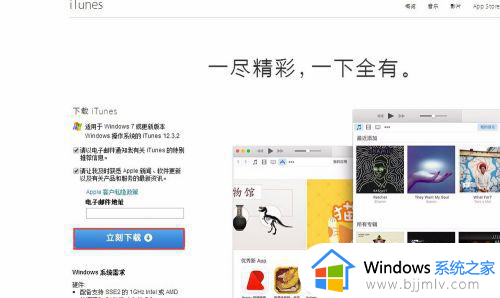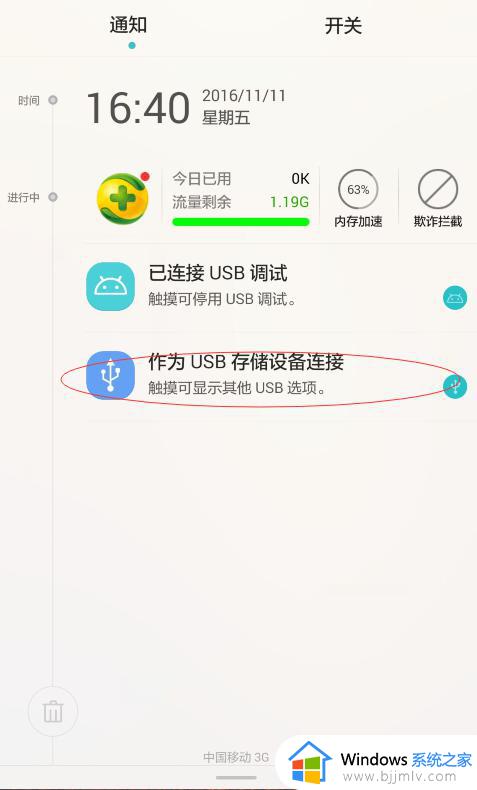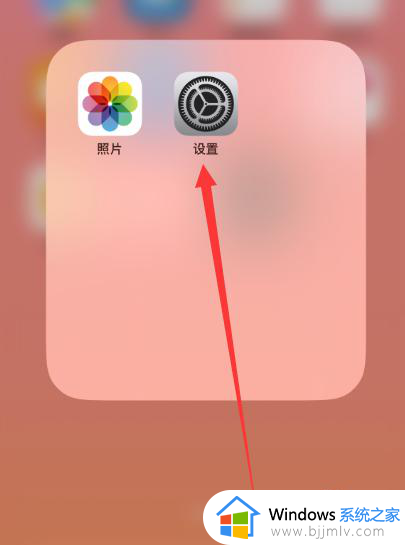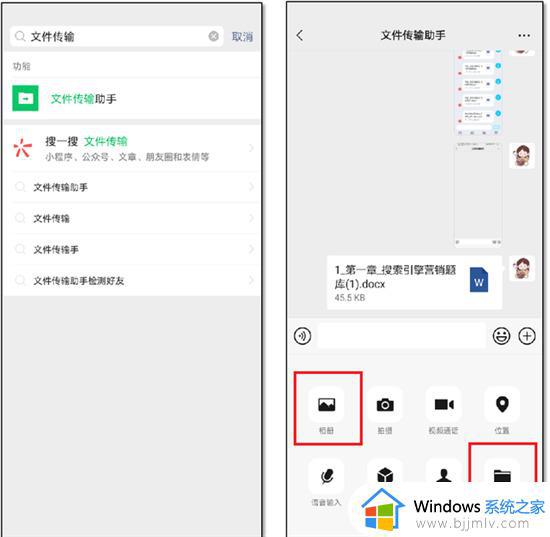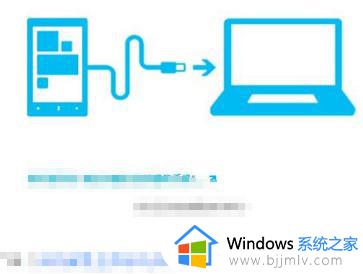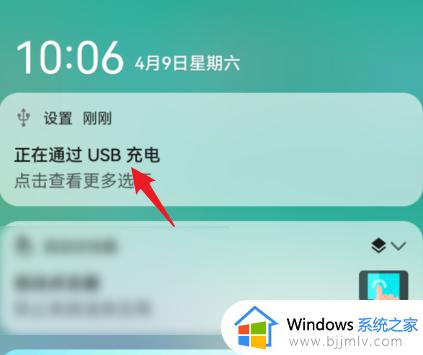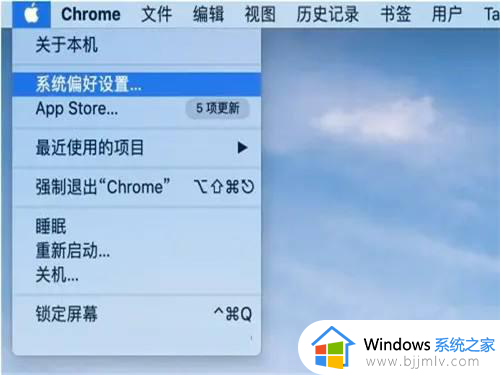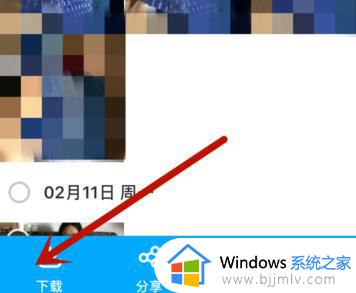电脑的照片怎么传到苹果手机 如何快速将电脑照片导入苹果手机
今天小编就给大家带来电脑的照片怎么传到苹果手机的解决方案,如果你刚好遇到这个问题,跟着小编一起来操作吧。近日有用户在询问这样的问题,就是想要将电脑的照片传到苹果手机上,却不知道要怎么操作,那么电脑的照片怎么传到苹果手机,其实方法也不会难,可以借助iTunes软件来同步照片,接下来跟着小编来看看快速将电脑照片导入苹果手机的详细方法。
解决方法如下:
1.首先介绍的是通过iTunes同步照片到iPhone/iPad的方法。将USB数据线连接到电脑,打开电脑上的iTunes软件。
2.连接成功后,进入到iPhone的管理界面。
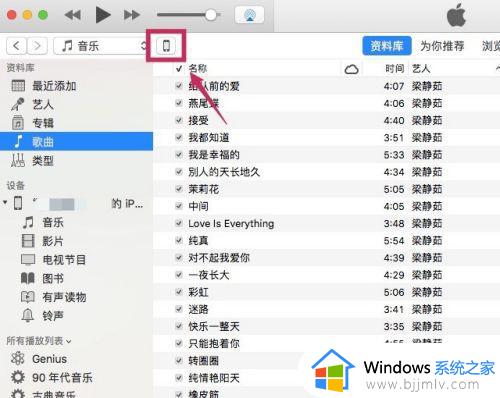
3.进入【设置】下的【照片】选项。
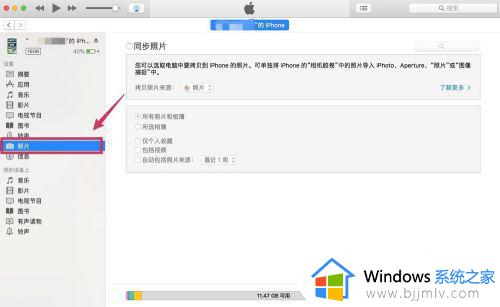
4.勾选【同步照片】,在【拷贝照片来源】的右边选择想要同步到iPhone/iPad的照片文件夹。
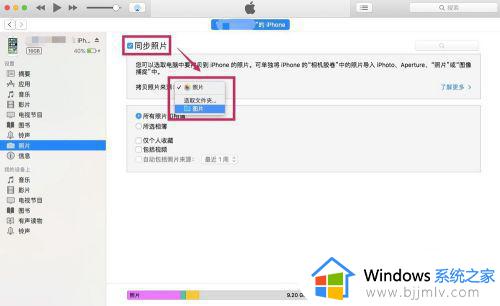
5.在下面可以选择是同步文件夹里所有的照片,还是其中某些文件夹的照片。可以把想要同步的照片都放到一个文件夹里,然后选择该文件夹。
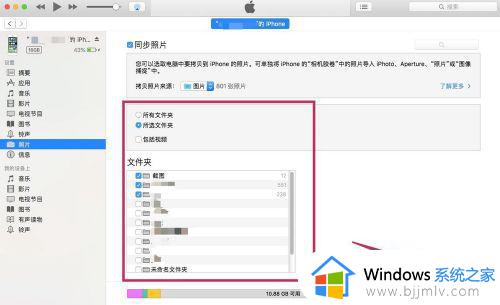
6.选择完成后,点击【完成】。跳出确认的对话框后,点击【同步】。这样电脑上的照片就被同步到iPhone/iPad里了。
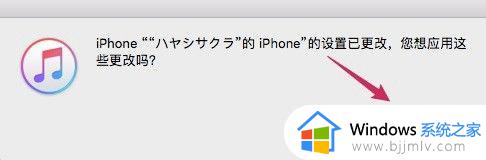
上述给大家讲解的就是如何快速将电脑照片导入苹果手机的详细内容,大家不妨可以参考上面的方法步骤来进行解决吧。